相关资讯
本类常用软件
-

福建农村信用社手机银行客户端下载下载量:584204
-

Windows优化大师下载量:416912
-

90美女秀(视频聊天软件)下载量:366961
-

广西农村信用社手机银行客户端下载下载量:365699
-

快播手机版下载量:325855
你还在担心单纯的图文讲解PPT会使自己冷场吗?其实,尝试在PPT播放中全程加入背景音乐就是一个不错的选择!下面小编就教大家挖掘PPT的音乐细胞,让它在放映时能“开口唱歌”~~
插入音乐
首先我们要选一首合适的音乐插入到我们的PPT中。建议大家根据自己的PPT风格来进行选择,不然会觉得很突兀哦~~在PPT操作栏点击“插入”,依次选择“声音”—“文件中的声音”,然后挑选一首恰当的音乐,点击确定就可以啦。
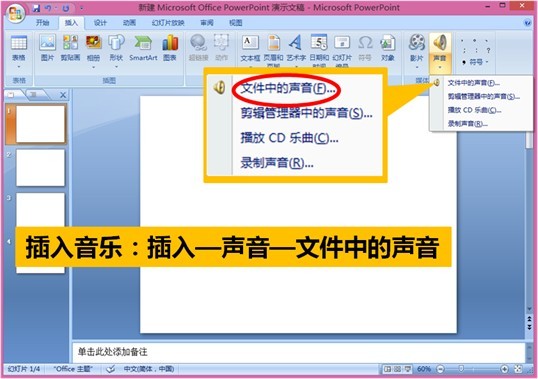
自动播放还是单击播放?
在插入音乐之后,PPT会弹出一个选择窗口,让我们来选择音乐是自动播放还是单击播放。我们是为了让PPT全程播放音乐,那就选择“自动播放”

设置动画
这一步内容比较多,但是大家只要记下来就可以啦。在PPT的动画界面选择“自定义动画”,然后在右侧的“自定义动画”操作栏,选择效果选项开始设定。分别是:停止播放在第四张幻灯片之后(PPT一共有几页,就输入第几页);计时选项中,“开始”栏选择“之前”;“声音设置选项中,选择选择幻灯片放映是隐藏声音图标。然后点击确定,设定完成!
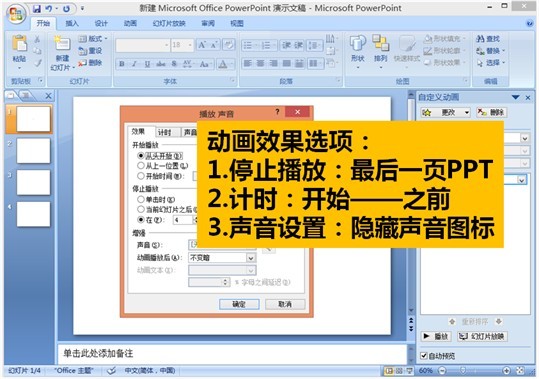
完成以上的操作后,效果就是:当我们开始播放幻灯片的时候,音乐就开始播放,直到幻灯片播放结束,音乐也会停止。
哈哈,其实很简单吧?来试试,快让你的PPT也唱起来!!

 DNF每日签到送豪
DNF每日签到送豪 lol7月神秘商店
lol7月神秘商店 LOL黑市乱斗怎么
LOL黑市乱斗怎么 LOL英雄成就标志
LOL英雄成就标志 骑自行车的正确
骑自行车的正确 在校大学生该如
在校大学生该如 微信朋友圈怎么
微信朋友圈怎么

 66
66